 이전 기사에서 웹 메일 계정의 이메일 암호화에 대한 단계별 가이드를 제공했습니다. 이 문서에서는 Microsoft Outlook 2010에서 이메일 암호화를 활성화하는 방법을 보여줍니다.
이전 기사에서 웹 메일 계정의 이메일 암호화에 대한 단계별 가이드를 제공했습니다. 이 문서에서는 Microsoft Outlook 2010에서 이메일 암호화를 활성화하는 방법을 보여줍니다.
Outlook 이메일 암호화를 시작하려면 먼저 디지털 ID를 받아야합니다. 디지털 ID는 다음 작업에 사용할 수있는 전자 서명입니다. 메시지에 ‘서명’하여 보낸 사람이 실제로 본인과 본인임을 증명합니다. 메시지 서명 (예 : 이메일 하단의 ‘서명’텍스트)과 혼동하지 마십시오. 어떤 경우에도 쉽게 복사하여 붙여 넣을 수 있습니다. 얼마나 화려하거나 형식적인지.
디지털 ID 생성 방법 :
- 파일 탭을 클릭합니다.
- 옵션을 클릭합니다.
- 보안 센터를 클릭합니다.
- Microsoft Outlook 보안 센터에서 보안 센터 설정을 클릭합니다.
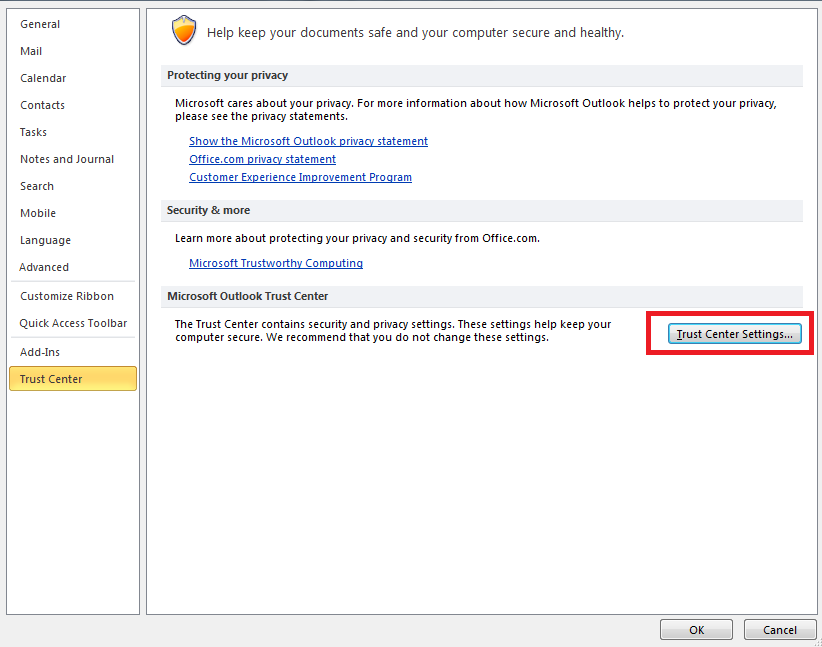
- 이메일 보안 탭의 디지털 ID (인증서)에서 디지털 ID 받기를 클릭합니다.
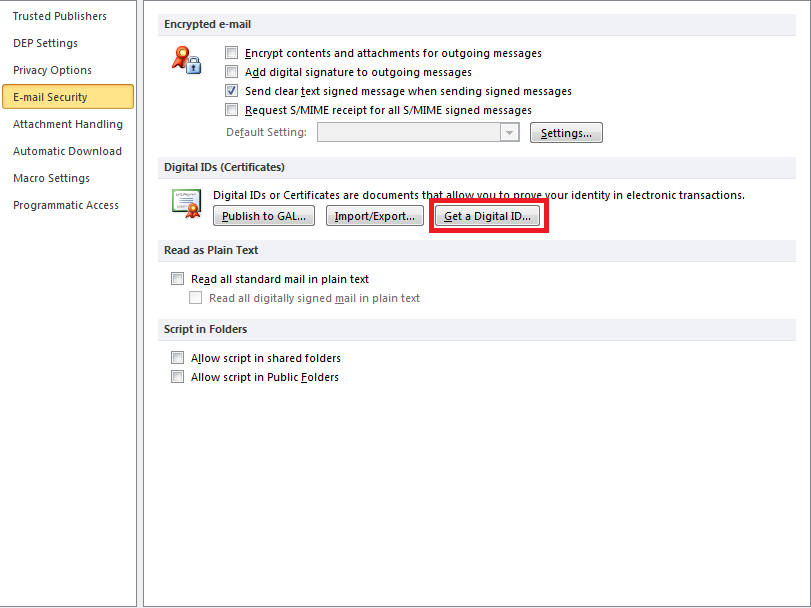
여기에서 단계에 따라 디지털 ID를받습니다. 참고 : 일부 서비스에서는 디지털 ID에 대해 요금을 부과합니다.
이제 Digit이 이미있는 경우 다음 단계는 암호화 된 메시지를 공유하려는 사람과 디지털 ID를 공유하는 것입니다. 이렇게하려면 방금받은 디지털 ID를 사용하는 디지털 서명 된 메시지를 보내야합니다.
디지털 서명 된 메시지를 보내는 방법 :
- 작성 새 메시지.
- 메시지 편집기의 옵션 탭에있는 추가 옵션 아래에서 가장 오른쪽 모서리에있는 옵션 대화 상자 실행기를 클릭합니다. 다음 대화 상자가 열립니다.
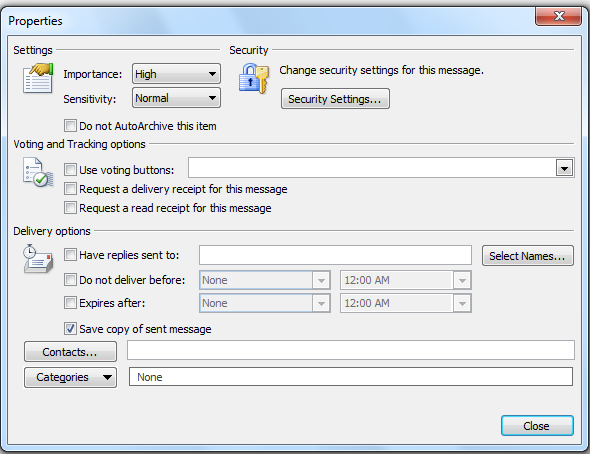
- 보안 설정을 클릭합니다. 그런 다음이 메시지에 디지털 서명 추가 옆의 상자를 선택하십시오. 확인을 클릭 한 다음 창을 닫습니다.
여기에서 권한 그룹에 새 옵션, 즉 메시지 서명 버튼이 표시됩니다. 그것을 클릭하고 메시지를 작성한 다음 보냅니다. 거기에서 상대방이 자신의 디지털 서명 된 메시지로 답장하도록하여 자신의 디지털 ID를 추가 할 수 있습니다.
디지털 ID를 추가하려면 보낸 사람에서 해당 이름을 마우스 오른쪽 버튼으로 클릭합니다. 상자를 클릭 한 다음 Outlook 연락처에 추가를 클릭합니다. 연락처 목록에 이미 추가 한 경우 선택한 연락처의 정보 업데이트를 선택하면됩니다.
메시지를 암호화하도록 Outlook 설정 :
- 보안 속성 창을 엽니 다 ( 이전 단계에서).
- ‘메시지 내용 및 첨부 파일 암호화’체크 상자를 선택합니다. 확인을 클릭하고 닫은 다음 메시지를 보냅니다.
마지막 단계에서는 MS Outlook에서 이메일 암호화를 활성화합니다. 다시 말하지만 암호화 된 메시지를 보내는 사람과 동일한 암호화 방법을 사용해야합니다.
Trend Micro는 모든 규모의 기업을위한 쉽고 걱정없는 이메일 암호화 솔루션입니다. 엔드 투 엔드 ID 기반 암호화 솔루션은 손쉬운 키 생성, 유지 관리가 필요없는 키 관리, 연락처가 사용할 수있는 웹 기반 리더를 특징으로합니다. 리더는 소프트웨어를 설치하지 않고도 자동 복호화 기능을 제공 할뿐만 아니라 Android, Blackberry 및 iOS 기기도 지원합니다.
좋아요? 다음 인포 그래픽을 사이트에 추가하십시오.
1. 아래 상자를 클릭하십시오. 2. Ctrl + A를 눌러 모두 선택합니다. 3. Ctrl + C를 눌러 복사합니다. 4. 페이지에 코드를 붙여 넣으십시오 (Ctrl + V).
이미지는 위와 같은 크기로 나타납니다.